Како отказати акцију у Пхотосхопу
Када радите са Пхотосхоп-ом, често је неопходно поништити погрешне акције. Ово је једна од предности графичких програма и дигиталне фотографије: не можете се плашити грешке или храбрости експеримента. На крају крајева, увек постоји могућност очишћења последица без угрожавања оригиналног или главног посла.
Ова публикација ће говорити о томе како можете поништити последњу операцију у Пхотосхопу. Постоје три начина за то:
1. Кључна комбинација
2. Команда менија
3. Коришћење историје
Размотримо их детаљније.
Садржај
Метод број 1. Комбинација тастера Цтрл + З
Сваки искусан корисник зна овај начин поништења последњих радњи, посебно ако користи текст уреднике. Ово је системска функција и присутна је подразумевано у већини програма. Када кликнете на ову комбинацију, последње акције се секвенцијално отказују све док се не постигне жељени резултат.
У случају Пхотосхопа, ова комбинација има своје специфичности - ради само једном. Ево малог примера. Користите алатку Четка да нацртате две тачке. Притиском на Цтрл + З брише се последња тачка. Поновљено притискање неће избрисати прву тачку, већ само "избрисати избрисано", односно вратити другу тачку на мјесто.
Метод број 2. Корак назад
Други начин за поништавање последњег корака у Пхотосхопу је коришћење команде менија "Степ Бацк" . Ово је погоднија опција јер вам дозвољава да поништите потребан број нетачних радњи.
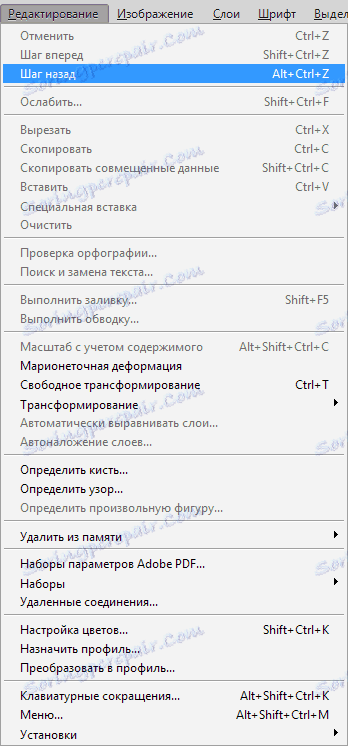
По подразумеваној вредности, програм је програмирао отказ последњих 20 корисничких акција. Али овај број се лако може повећати помоћу финог подешавања.
Да бисте то урадили, потребно је да прођете кроз ставке "Измени - Подешавања - Перформансе" .
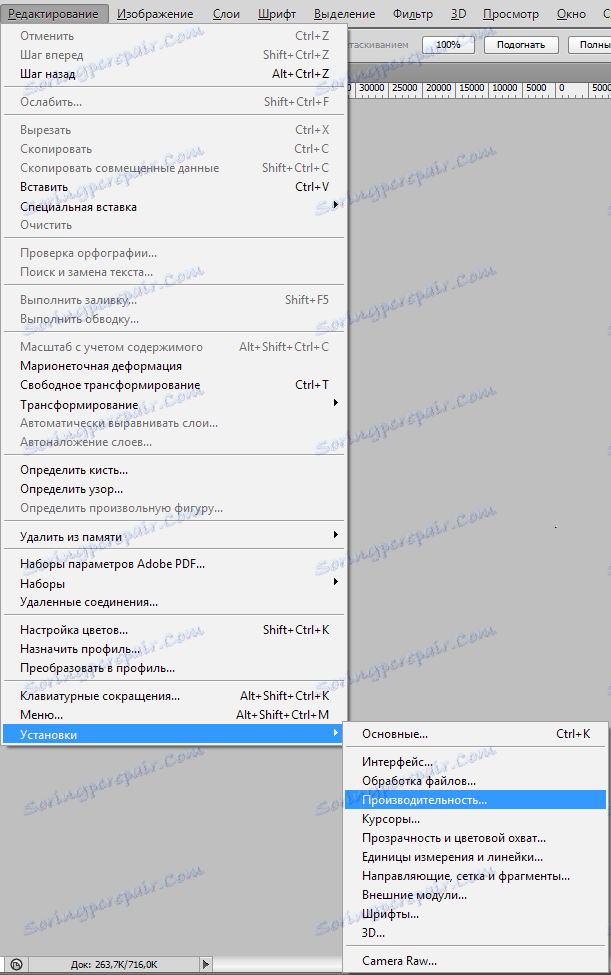
Затим, у подтини "Историја активности" постављена је потребна вредност параметра. Интервал доступан кориснику је 1-1000 .
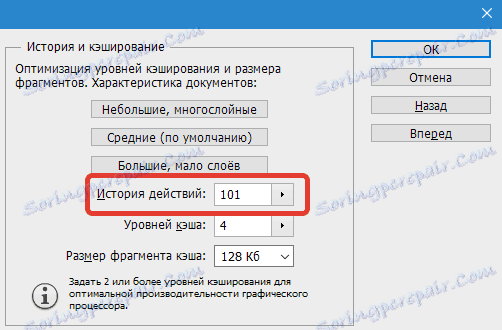
Овим начином поништавања најновијих прилагођених акција у Пхотосхоп-у је згодно да фанови експериментишу са различитим функцијама које програм пружа. Ова команда менија је такође корисна за почетнике приликом савладавања Пхотосхопа.
Такође је згодно користити комбинацију ЦТРЛ + АЛТ + З , коју програмерима додељује тиму.
Вреди напоменути да у Пхотосхоп-у обезбеђује и функција за враћање отказивања последње акције. Позива се са командом менија "Корак напред" .
Метод број 3. Употреба историјске палете
На главном прозору Пхотосхопа постоји додатни прозор "Историја" . Снима све корисничке акције које се предузимају током рада са фотографијом или фотографијом. Свака од њих је приказана као засебна линија. Садржи сличицу и назив функције или алата који се користи.
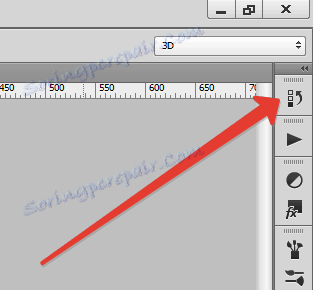
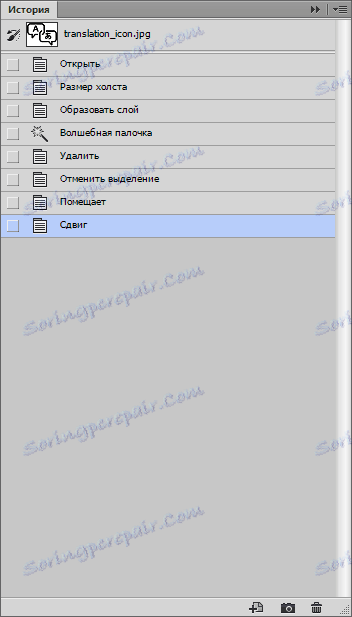
Ако немате такав прозор на главном екрану, можете је приказати тако што ћете изабрати "Виндов - Хистори" .

По дефаулту, Пхотосхоп приказује историју 20 корисничких операција у прозору Палета. Овај параметар, као што је већ поменуто, лако се мења у опсегу 1-1000 помоћу менија "Измени - Подешавања - Продуктивност" .
Употреба "Историје" је врло једноставна. Довољно је кликнути на потребну линију у овом прозору и програм ће се вратити у ово стање. У овом случају, све наредне акције ће бити означене сивим.
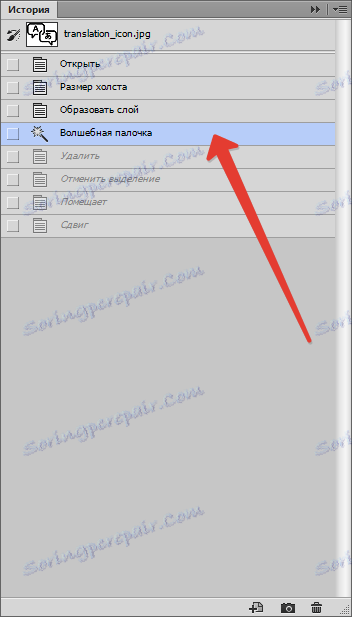
Ако промените изабрано стање, на пример, користите други алат, све наредне акције означене сивим ће бити избрисане.
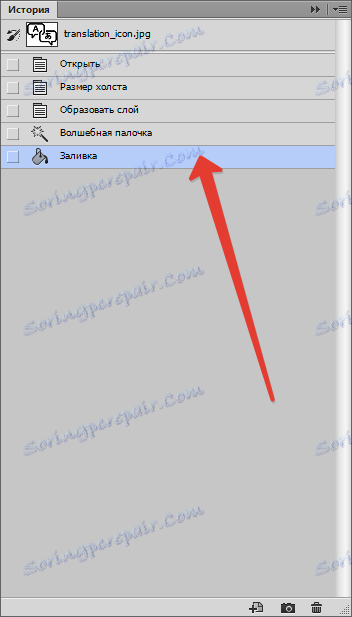
На овај начин можете поништити или изабрати било коју претходну акцију у Пхотосхопу.
